Grass Valley EDIUS Pro v.7.4 Manual del usuario
Página 273
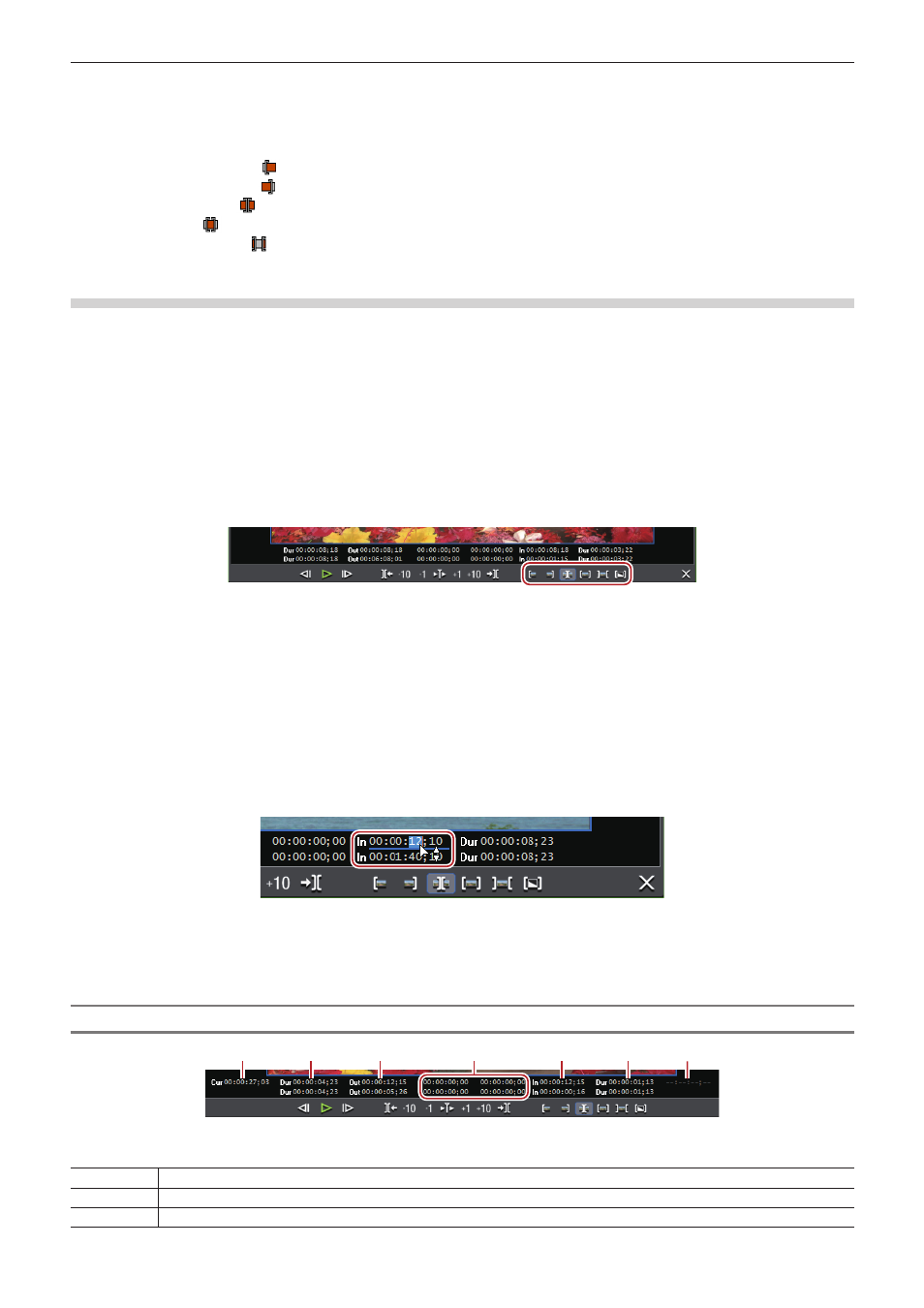
Capítulo 6 Edición de líneas de tiempo — Ajustar clips
273
4)
Desplace el cursor del ratón hacia la ventana de vista previa y arrástrelo hacia la izquierda y hacia la
derecha cuando el mismo cambie de forma.
f
Ajuste el rango que vaya a utilizar mientras comprueba el vídeo que se muestra en la ventana de vista previa.
f
El cursor del ratón cambia de forma según el modo de ajuste.
Ajuste del punto de entrada:
Recorte del punto de salida:
Ajuste de deslizamiento:
Ajuste de división:
Ajuste de desplazamiento:
Ajuste mediante la introducción de un código de tiempo
En el modo de ajuste, la secuencia del código de tiempo y el código de tiempo de origen se visualizan en la ventana de vista previa. Se
puede ejecutar el ajuste mediante la introducción de valores numéricos.
1)
Haga clic en [Modo] en la barra de menú y haga clic en [Modo de ajuste].
f
La ventana de vista previa cambia del modo estándar al modo de ajuste.
2)
Seleccione el clip que desea ajustar.
3)
Haga clic en el botón correspondiente en [Modo de ajuste] en la ventana de ajuste y seleccione el
punto de corte.
f
El punto de corte cambia de color verde a amarillo y el ajuste pasa a estar activado.
“Ajuste del punto de entrada/ajuste del punto de salida” (w página 267)
“Ajuste vinculado” (w página 268)
“Ajuste de división” (w página 268)
“Ajuste de deslizamiento” (w página 269)
“Ajuste de división” (w página 269)
“Ajuste de desplazamiento” (w página 270)
4)
Introduzca el código de tiempo.
f
Cuando desplace el cursor del ratón hacia el código de tiempo en la parte inferior de la ventana de ajuste, el mismo cambiará de forma.
Si se hace clic en este estado, una línea azul se visualizará bajo el código de tiempo y se podrán introducir valores numéricos.
“Entrada de valores” (w página 41)
f
“Código de tiempo de la ventana de ajuste” (w página 273)
5)
Pulse [Intro] en el teclado.
f
Ajuste el rango que vaya a utilizar mientras comprueba el vídeo que se muestra en la ventana de vista previa.
Código de tiempo de la ventana de ajuste
(4)
(6)
(2)
(1)
(3)
(7)
(5)
El nivel superior es el código de tiempo de la secuencia y el nivel inferior es el código de tiempo del origen. Se pueden introducir valores
numéricos en cualquier nivel para el ajuste.
(1)
Número de fotogramas desplazados desde el punto de corte enfocado
(2)
Código de tiempo del punto de corte enfocado (punto de salida del clip)
(3)
Código de tiempo del punto de corte enfocado (punto de entrada del clip)